保护您的演示文稿:如何在PowerPoint中嵌入字体
当您将PowerPoint演示文稿发送给他人时,如果对方没有安装您使用的特定字体,可能会导致格式和布局出现错乱。为了避免这种情况,您可以在演示文稿中嵌入字体。以下是在Windows和Mac上操作的方法。
Windows版PowerPoint字体嵌入指南
要在您的PowerPoint演示文稿中嵌入字体,请首先打开您的文件,然后点击“文件”选项卡。
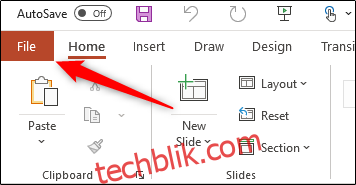
在左侧面板的底部,选择“选项”。

此时会弹出“PowerPoint选项”窗口。在左侧面板中,选择“保存”。
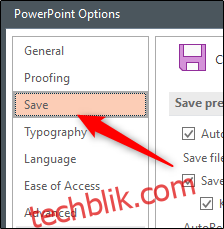
接着,在窗口的底部找到“共享此演示文稿时保持保真度”区域,勾选“在文件中嵌入字体”旁边的复选框。然后,您需要在两个嵌入选项之间做出选择:
- 只嵌入演示文稿中使用的字符(适合减小文件大小)。
- 嵌入所有字符(方便他人编辑)。
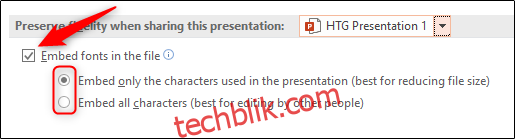
完成选择后,点击“确定”按钮。这样,字体就成功嵌入到您的演示文稿中了。
Mac版PowerPoint (2019/Office 365) 字体嵌入指南
在2020年初之前,微软Office在Mac版PowerPoint中并不提供字体嵌入功能。但现在,只要您是Office 365的订阅用户,或者使用PowerPoint 2019 v16.17或更高版本,您就可以使用此功能。
要嵌入字体,请打开您的PowerPoint演示文稿,点击“PowerPoint”菜单项,然后选择“偏好设置”。
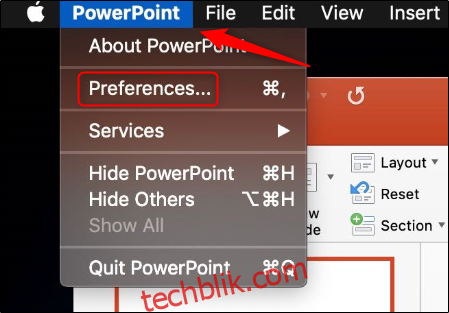
在弹出的窗口中,选择“输出和共享”组中的“保存”。
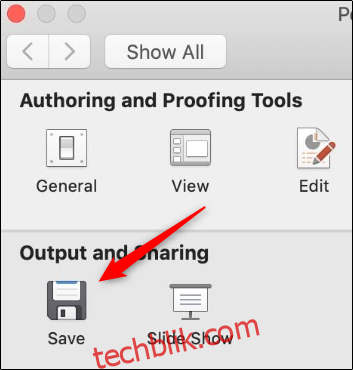
接下来的步骤与Windows版PowerPoint类似。在“字体嵌入”组中,勾选“在文件中嵌入字体”旁边的复选框。在以下两个选项中进行选择:
- 只嵌入演示文稿中使用的字符(适合减小文件大小)。
- 嵌入所有字符(方便他人编辑)。
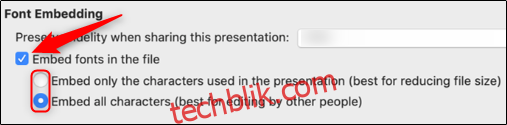
这样就完成了!字体现在已经成功嵌入到您的演示文稿中了。